第四节应付款管理系统日常业务处理.docx
《第四节应付款管理系统日常业务处理.docx》由会员分享,可在线阅读,更多相关《第四节应付款管理系统日常业务处理.docx(14页珍藏版)》请在冰豆网上搜索。
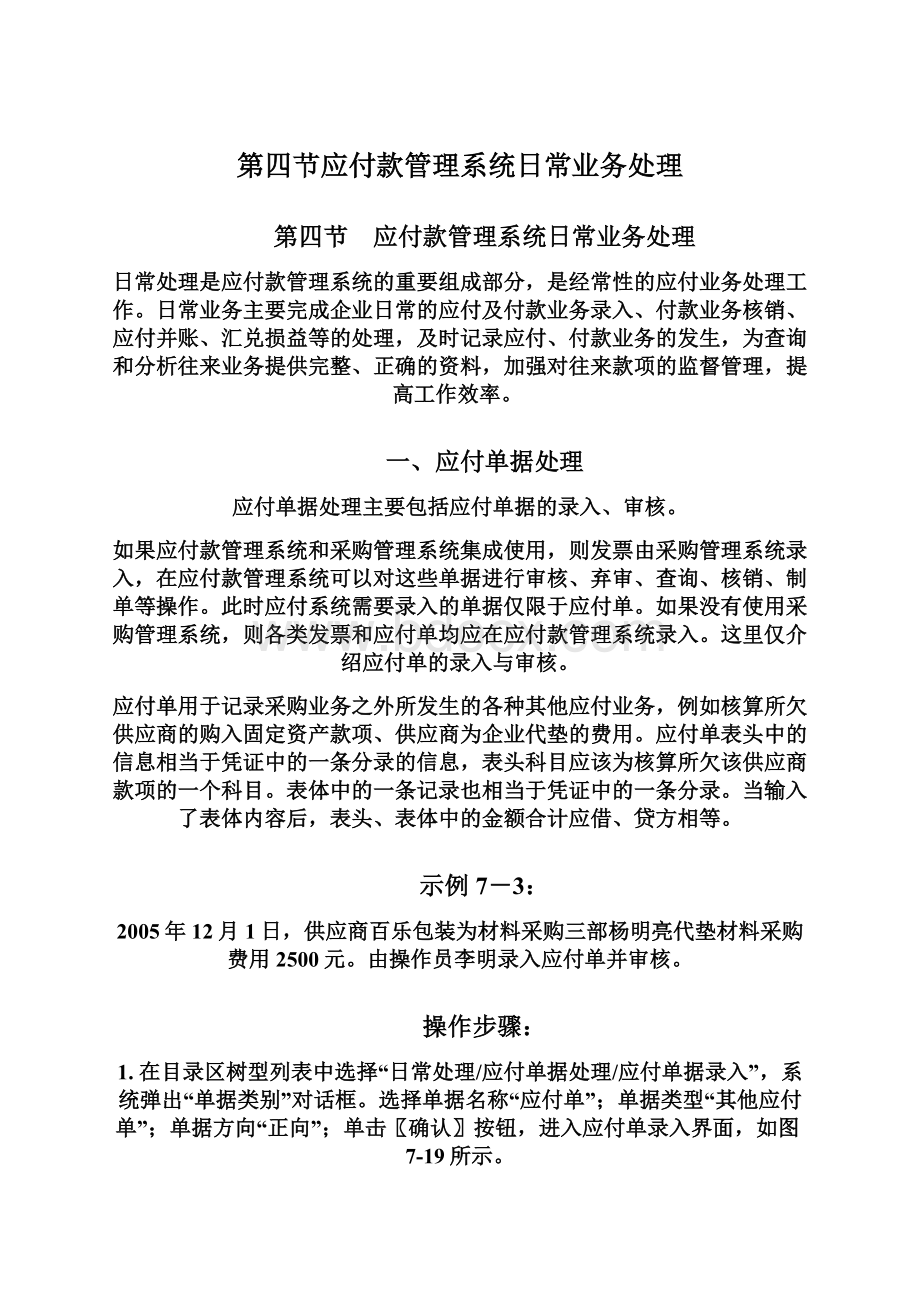
第四节应付款管理系统日常业务处理
第四节 应付款管理系统日常业务处理
日常处理是应付款管理系统的重要组成部分,是经常性的应付业务处理工作。
日常业务主要完成企业日常的应付及付款业务录入、付款业务核销、应付并账、汇兑损益等的处理,及时记录应付、付款业务的发生,为查询和分析往来业务提供完整、正确的资料,加强对往来款项的监督管理,提高工作效率。
一、应付单据处理
应付单据处理主要包括应付单据的录入、审核。
如果应付款管理系统和采购管理系统集成使用,则发票由采购管理系统录入,在应付款管理系统可以对这些单据进行审核、弃审、查询、核销、制单等操作。
此时应付系统需要录入的单据仅限于应付单。
如果没有使用采购管理系统,则各类发票和应付单均应在应付款管理系统录入。
这里仅介绍应付单的录入与审核。
应付单用于记录采购业务之外所发生的各种其他应付业务,例如核算所欠供应商的购入固定资产款项、供应商为企业代垫的费用。
应付单表头中的信息相当于凭证中的一条分录的信息,表头科目应该为核算所欠该供应商款项的一个科目。
表体中的一条记录也相当于凭证中的一条分录。
当输入了表体内容后,表头、表体中的金额合计应借、贷方相等。
示例7-3:
2005年12月1日,供应商百乐包装为材料采购三部杨明亮代垫材料采购费用2500元。
由操作员李明录入应付单并审核。
操作步骤:
1.在目录区树型列表中选择“日常处理/应付单据处理/应付单据录入”,系统弹出“单据类别”对话框。
选择单据名称“应付单”;单据类型“其他应付单”;单据方向“正向”;单击〖确认〗按钮,进入应付单录入界面,如图7-19所示。
图7-19 应付单据录入
2.按示例要求录入应付单中有关栏目,点击〖保存〗按钮将其保存。
应付单保存后,工具栏出现〖审核〗、〖修改〗等按钮。
3.确认正确后,点击〖审核〗按钮对应付单进行审核,也可在“应付单据审核”处进行批审核。
4.审核完成后,系统会询问是否要立即制单。
若选择是,则立即显示当前单据的凭证界面;如果不想立即制单,则可以在制单处理功能中集中处理,则选择否,回到当前单据卡片界面。
二、付款单据处理
付款单据处理主要是对结算单据进行管理,包括付款单、收款单的录入、审核。
应付款管理系统的付款单用来记录企业所支付的款项,收款单用来记录发生采购退货时,企业所收到的供应商退款。
付款单表头栏目中,单据编码、供应商名称、日期、结算方式、金额、币种等栏目不能为空。
表体栏目中的“款项类型”栏可根据业务情况通过下拉菜单选择“应付款”、“预付款”、“其他费用”;“供应商名称”栏系统自动带入表头供应商,供应商若与表头不一致,可手工修改,系统默认为代付款。
款项类型为应付款、预付时,表体中对应输入的冲销科目必须是应付系统的受控科目;款项类型为其他费用时,表体中对应输入的冲销科目不能是应付款系统的受控科目。
示例7-4:
2005年1月15日,向供应商重庆化工支付前欠材料款63000元,该采购业务西南办事处业务员何亮办理。
操作步骤:
1.在目录区树型列表中选择“日常处理/付款单据处理/付款单据录入”,进入收付款单录入界面,如图7-20所示。
图7-20 收付款单录入
2.按示例要求录入付款单中有关栏目,点击〖保存〗按钮将其保存。
付款单保存后,工具栏出现〖复制〗、〖修改〗、〖删除〗、〖审核〗、〖弃审〗、〖查审〗、〖核销〗、〖登记〗等按钮。
3.点击〖审核〗按钮对付款单进行审核,审核后系统会询问是否要立即制单。
若选择是,则立即显示当前结算单的凭证界面;如果不想立即制单,则可以在“制单处理”功能中集中处理。
友情提示:
1.若需新增收款单,用鼠标点击〖切换〗按钮,可使当前的付款单的界面切换为收款单的界面。
2.若支付的款项中既有支付供应商的货款,又有提前支付的预付款,则在付款单表体记录中,应将两笔款项分开记录。
3.付款单录入时,表体内容可以不输入,系统会自动将表头内容带入表体项目中。
4.付款单保存后,若其结算方式有票据管理标识,且在选项中选择登记支票簿,则票据号自动登记支票簿,若选择中没有选择登记支票簿,则可点击〖登记〗按钮,进行登记支票登记簿功能。
三、核销处理
核销就是指确定收付款单与原始的发票、应付单之间的对应关系的操作。
核销处理指日常进行的付款核销应付款的工作。
通过建立付款与应付款的核销记录,加强往来款项的管理。
系统提供两种批量核销方式:
手工核销、自动核销。
手工核销是由操作员手工确定系统内付款与应付款的对应关系,选择进行核销。
手工核销时一次只能显示一个供应商的单据记录,一次只能对一种收付款单类型进行核销。
当收付款单有代付处理时,只显示当前所选供应商的记录。
若需要对代付款进行处理,则需要在过滤条件中输入该代付单位,进行核销。
自动核销是由系统自动确定系统内付款与应付款的对应关系,选择进行核销。
自动核销可对多个供应商进行核销处理,自动核销允许在取消操作中可以按供应商进行分别取消核销处理。
核销时,付款单与蓝字采购发票、蓝字应付单、收款单核销;收款单与红字采购发票、红字应付单,付款单核销。
若发票中同时存在红蓝记录,则核销时先进行单据的内部对冲。
示例7-5:
手工核销供应商“003 河北第三制药”货款3600元,2003年10月25日购货入账,2003年11月2日付款。
操作步骤:
1.在目录区树型列表中选择“日常处理/核销处理/手工核销”,进入核销过滤条件界面,如图7-21所示。
选择供应商“003 河北第三制药”,点击〖确认〗按钮,进入单据核销界面。
图7-21 核销过滤条件
2.点击〖过滤〗按钮,核销界面上边列表显示河北第三制药可以核销的付款单记录,下边列表显示河北第三制药符合核销条件的对应单据,如图7-22所示。
图7-22 手工单据核销
3.在下边列表的“本次结算”栏输入本次结算金额3600元,或者点击〖全选〗按钮,由系统自动填入结算金额。
点击〖保存〗按钮,完成本次核销操作。
示例7-6:
自动核销本月收付款单据。
操作过程:
在目录区树型列表中选择“日常处理/核销处理/自动核销”,进入核销过滤条件界面;输入过滤条件(可以不输入),点击〖确认〗按钮,系统进行自动核销并显示进度条;核销完毕,系统提供“自动核销报告”,如图7-23所示。
图7-23 自动单据核销
友情提示:
1.单据批量核销中不支持异币种核销处理,需要异币种核销的,必须到单据录入中进行单张单据核销处理。
2.手工核销保存时,若收付款单列表的本次结算金额合计不等于被核销单据列表的本次结算金额合计,系统将提示用户:
结算金额不相等,不能保存。
四、转账处理
应付款管理系统提供了四种并账、转账方法:
1.应付冲应付
应付冲应付是指将某一供应商的应付账款转入另一供应商账中,以解决应付款业务在不同供应商间入错户或合并户问题。
操作要点:
在目录区树型列表中选择“日常处理/转账/应付冲应付”,进入应付冲应付界面,如图7-24所示;在货款、其他预付款、预付款和合同结算单复选框中选择需要处理的单据;输入转出户、转入户、币种等过滤条件,输入完成后,单击〖过滤〗按钮,系统会将该转出户所有满足条件的单据全部列出。
可手工输入或双击选择“并账金额”。
输入完有关信息后,按〖确认〗按钮,系统会自动地进行转出、转入处理。
图7-24 应付冲应付
2.预付冲应付
预付冲应付可将预付供应商款项和所欠供应商的货款进行转账核销处理。
操作要点:
在目录区树型列表中选择“日常处理/转账/预付冲应付”,进入预付冲应付界面,如图7-25所示;可以直接点击〖自动转账〗按钮,由系统自动进行成批的预付冲应付款工作,也可以进行单个客户的预收冲抵应收款工作。
系统自动对冲的原则是对有预付款和应付款的供应商进行挨个对冲,蓝字预付款冲销蓝字应付款,红字预付款冲销红字应付款,两者只能分开处理,不能同时进行,要想进行红字预付款冲销红字应付款时,应选择类型为收款单。
当该供应商的预付款大于等于应付款时,则该供应商最终自动冲销的金额以应付款总额为准。
当该的预付款小于应付款时,则该供应商最终自动冲销的金额以预付款总额为准。
图7-25 预付冲应付
3.应付冲应收
应付冲应收是用对某供应商的应付账款,冲抵对某客户的应收账款,以解决应收债权与应付债务的冲抵。
本功能中还可选择“预付冲预收”,用预付供应商的货款冲抵预收客户的货款。
操作要点:
在目录区树型列表中选择“日常处理/转账/应付冲应收”,进入应付冲应收界面,如图7-26所示;如果需要用预付款冲抵预收款,可在界面下方选择“预付冲预收”项。
如果需要红字应付单冲销红字应收单,则可以将“负单据”复选框选中。
点击“应付款”页签,点击〖过滤〗按钮,系统会将该客户所有满足条件的应付款的单据类型、单据编号、日期、金额等项目全部列出,在转账金额一栏里输入每一笔应付款的转账金额;点击“应收款”页签,点击〖过滤〗按钮,系统会将该客户所有满足条件的应收款的单据类型、单据编号、日期、金额等项目全部列出,在转账金额一栏里输入每一笔应收款的转账金额。
输入完有关应付款和应收款的信息后,按〖确认〗按钮,系统会自动地将两者对冲。
图7-26 应付冲应收
4.红票对冲
红票对冲是指将同一供应商的红票和其蓝字发票进行冲销。
系统提供了自动冲销和手工冲销两种处理方式。
自动对冲可同时对多个供应商依据红冲规则进行红票对冲,提高红票对冲的效率。
手工对冲一次可对一个供应商进行红票对冲,可自行选择红票对冲的单据,提高红票对冲的灵活性。
五、制单处理
制单即生成凭证,并将凭证传递至总账记账。
系统对不同的单据类型或不同的业务处理提供实时制单的功能,此外,系统提供了一个统一制单的平台,可以快速、成批生成凭证,并可依据规则进行合并制单等处理。
制单类型包括发票制单和应付单制单、合同结算单制单、收付款单制单、核销制单、票据处理制单、并账制单、现结制单、坏账处理制单、转账制单、汇兑损益制单。
示例7-7:
2005年11月3日,操作员李明将2005年11月2日发生的收付款单据进行制单。
操作步骤:
1.在目录区树型列表中选择“日常处理/制单处理”,系统弹出“制单查询”对话框,在左边制单类型中选中“收付款单制单”,记账日期栏输入“2005-11-03”,如图7-27所示。
图7-27 制单查询
2.输入完查询条件,单击〖确认〗按钮,系统会将日期小于等于当前业务日期的所有未制单已经记账的单据全部列出。
输入制单日期“2005-11-03”,在“凭证类别”栏目处用下拉框设置“银行付款凭证”为默认的凭证类别,如图7-28所示。
图7-28 制单选择
3.选择要进行制单的单据,在“选择标志”一栏双击,系统会在双击的栏目给出一个序号,表明要将该单据制单。
可以修改系统所给出的序号。
例如,系统给出的序号为1,可以改为2。
相同序号的记录会制成一张凭证。
也可点击〖合并〗按钮,将所选单据合并生成一张凭证。
这里可以点击〖全选〗按钮,选中所有收付款单。
4.选择完所有的条件后,点击〖制单〗按钮,进入填制凭证界面,如图7-29所示。
修改摘要内容,金额由系统自动生成,用鼠标单击〖保存〗按钮,系统保存凭证后在凭证左上角显示“已生成”字样,并将当前凭证传递到总账系统。
图7-29
友情提示:
1.应付款管理系统的控制科目在除存货核算系统外的其他系统制单会造成应付款管理系统与总账系统对账不平。
2.在应付款管理系统制单时,若要使用存货核算系统的控制科目,则需要在总账系统选项中选择可以使用存货核算系统控制科目选项。
3.制单日期系统默认为当前业务日期。
制单日期应大于等于所选的单据的最大日期,但小于当前业务日期,且输入的制单日期应该满足总账制单日期要求:
即大于同月同凭证类别的日期。
六、取消操作
在应付款管理的各个业务环节,都可能由于各种各样的原因造成操作失误,系统提供了取消操作功能,使操作员在对原始单据进行了审核、对付款单进行了核销等操作后,可将其恢复到操作前的状态,以便进行修改。
系统提供了恢复付款单的核销前状态、恢复票据的处理前状态、恢复转账处理前状态、恢复计算汇兑损益前状态、恢复并账处理前状态等五项取消操作功能。
操作方法基本相同,以取消核销为例,在应付款管理系统选择“其他处理/取消操作”,系统弹出“取消操作条件对话框,如图7-30所示。
在“操作类型”下拉框中选择“核销”,进入“取消操作”窗口,系统将满足条件的付款单列出。
在“选择标志”栏双击鼠标,选择需要取消核销的单据,如需选择所有单据,可点击〖全选〗按钮,完成后点击〖确认〗按钮,系统将选定单据恢复到核销前状态。
友情提示:
1.如果付款单日期在已经结账的月份内,不能被恢复。
2.若该处理已经制单,应先删除其对应的凭证,再进行恢复。
图7-30 取消操作条件